Halo semuanya, selamat datang di artikel kami hari ini tentang Foreman untuk mengelola Node Wayang Anda di Ubuntu 16. Foreman adalah alat sumber terbuka yang membantu administrator sistem untuk mengelola server sepanjang siklus hidupnya, mulai dari penyediaan dan konfigurasi hingga orkestrasi dan pemantauan. Anda dapat dengan mudah mengotomatiskan tugas yang berulang, menerapkan aplikasi dengan cepat, dan mengelola perubahan secara proaktif, baik di lokasi dengan VM dan bare-metal atau di cloud dengan menggunakan arsitektur proxy pintar Puppet, Chef, Salt, Ansible, dan Foreman. Foreman menyediakan fasilitas interaksi yang komprehensif termasuk antarmuka web, CLI, dan RESTful API yang memungkinkan Anda membangun logika bisnis tingkat tinggi di atas fondasi yang kokoh.
Dengan menggunakan Foreman, Anda dapat menemukan, menyediakan, dan meningkatkan seluruh infrastruktur bare-metal Anda, membuat dan mengelola instans di cloud pribadi dan publik. Anda dapat menggunakannya dalam grup host Anda dan mengelolanya secara massal, di mana pun lokasinya, lalu tinjau perubahan historis untuk audit atau pemecahan masalah.
Prasyarat
Ada beberapa persyaratan dasar yang harus dipastikan sebelum pindah ke instalasi Foreman. Hal pertama adalah membuat VM baru di mana Anda memiliki hak akses root, konfigurasikan FQDN dan nama hostnya yang dapat disetel menggunakan perintah di bawah ini.
# hostnamectl set-hostname ksh-u16Kemudian edit file 'hosts' dengan FQDN Anda sebelum nama host .
# vi /ete/hosts
127.0.0.1 ksh-u16.domain.com ksh-u16Simpan dan tutup file dan jalankan perintah di bawah ini untuk memeriksa apakah FQDN Anda telah dikonfigurasi.
# hostname -fAnda akan melihat FQDN Anda di output. Sekarang perbarui sistem Anda dengan pembaruan terbaru dan patch keamanan menggunakan dengan mengeluarkan perintah berikut di terminal baris perintah Anda.
# apt-get update# apt-get upgradePilih tombol 'Y' untuk konfirmasi dan untuk memulai pembaruan sistem Anda. Setelah semua pembaruan selesai, kita dapat melanjutkan ke instalasi Foreman.
Menginstal Foreman di Ubuntu 16
Sekarang kita akan menginstal Foreman menggunakan installernya, yang akan mencakup semua komponen yang diperlukan untuk menjalankan Foreman yaitu Puppet master and agent , Apache Web server dengan modul SSL dan Passenger.
Pertama kita akan mengaktifkan repositori untuk menggunakan Puppet 4.x dengan Puppet Agent dan Puppet Server menggunakan perintah di bawah ini.
# apt-get -y install ca-certificates# wget https://apt.puppetlabs.com/puppetlabs-release-pc1-xenial.deb# dpkg -i puppetlabs-release-pc1-xenial.deb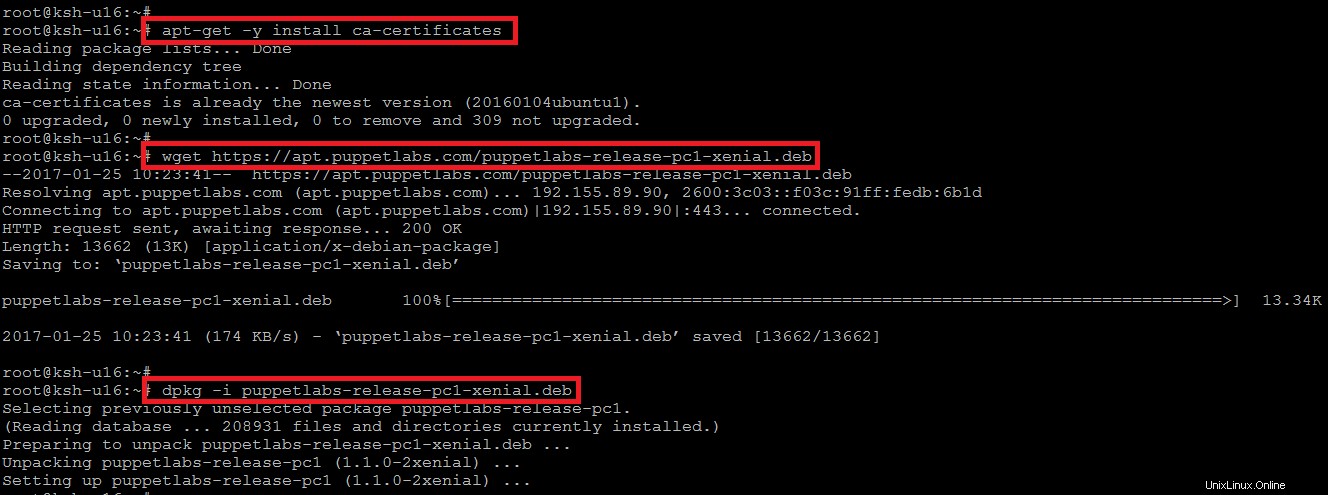
Kemudian gunakan perintah di bawah ini untuk Mengaktifkan repo Foreman.
echo "deb http://deb.theforeman.org/ xenial 1.14" > /etc/apt/sources.list.d/foreman.listecho "deb http://deb.theforeman.org/ plugins 1.14" >> /etc/apt/sources.list.d/foreman.listapt-get -y install ca-certificateswget -q https://deb.theforeman.org/pubkey.gpg -O- | apt-key add -Unduh penginstal Forman dengan menggunakan perintah berikut.
# apt-get update && apt-get -y install foreman-installerSekarang kita akan menjalankan pemasang mandor tetapi sebelum menjalankan penginstal, Pastikan bahwa ping $(hostname -f) menunjukkan alamat IP asli, bukan 127.0.1.1. Ubah atau hapus entri ini dari /etc/hosts jika ada.
Proses instalasi bersifat non-interaktif, tetapi konfigurasi dapat disesuaikan dengan menyediakan salah satu opsi yang tercantum dalam foreman-installer --help, atau dengan menjalankan foreman-installer -i untuk mode interaktif. Menambahkan -v akan menonaktifkan bilah kemajuan dan menampilkan semua perubahan.
Untuk menjalankan penginstal, jalankan perintah di bawah ini.
# foreman-installerInstalling Done [100%] [...........................................................................]
Success!
* Foreman is running at https://ksh-u16.domain.com
Initial credentials are admin / cwGbVjM2zGP5aDwm
* Foreman Proxy is running at https://ksh-u16.domain.com:8443
* Puppetmaster is running at port 8140
The full log is at /var/log/foreman-installer/foreman.logSetelah selesai, penginstal akan mencetak beberapa detail seperti yang ditunjukkan di atas di mana Anda akan menemukan detail Foreman, Smart Proxy, dan master Wayang.
Antarmuka Web Mandor
Mari buka browser favorit Anda bersama dengan URL web Foreman yang disebutkan di atas dan login dengan kredensial yang Anda berikan seperti yang ditunjukkan.
https://ksh-u16.domain.com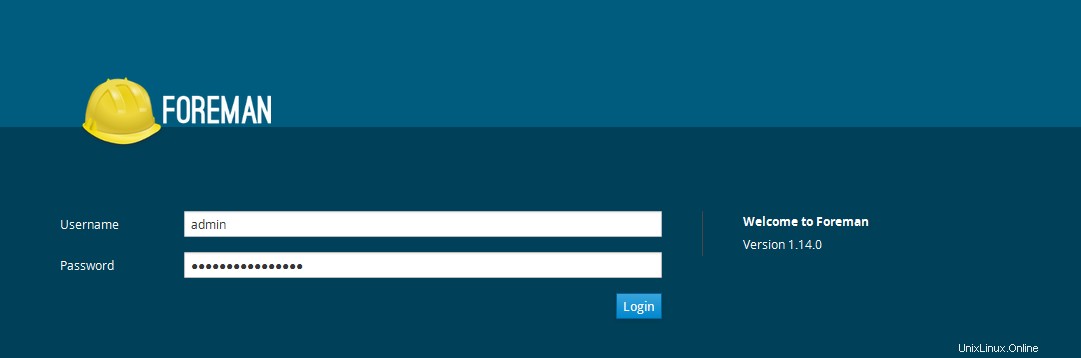
Manajemen Boneka
Setelah instalasi berhasil, pemasang Foreman akan menyiapkan master boneka di host, terintegrasi penuh dengan Foreman. Pertama-tama jalankan agen Wayang di host Foreman yang akan mengirimkan laporan Wayang pertama ke Foreman, secara otomatis membuat host di database Foreman.
# puppet agent --testInfo: Using configured environment 'production'
Info: Retrieving pluginfacts
Info: Retrieving plugin
Info: Caching catalog for ksh-u16.centricait.com
Info: Applying configuration version '1485372953'
Notice: Applied catalog in 0.23 secondsSekarang di Antarmuka Web Foreman, klik Hosts tab dan host Foreman Anda akan terlihat dalam daftar dengan status "OK". Ini menunjukkan statusnya OK, tanpa perubahan yang dilakukan pada wayang terakhir dijalankan.
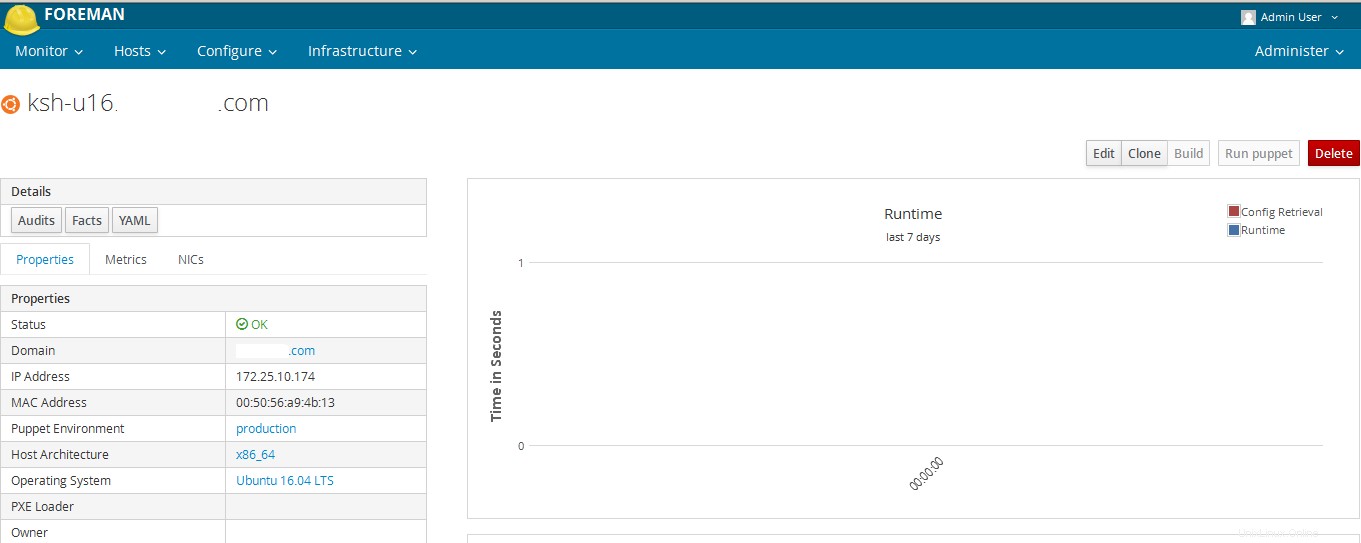
Mengunduh modul Wayang
Selanjutnya, kita akan menginstal modul Puppet untuk mengelola layanan NTP dari Puppet Forge ke lingkungan “produksi” default kita dengan menggunakan perintah di bawah ini.
# puppet module install puppetlabs/ntpNotice: Preparing to install into /etc/puppetlabs/code/environments/production/modules ...
Notice: Downloading from https://forgeapi.puppet.com ...
Notice: Installing -- do not interrupt ...
/etc/puppetlabs/code/environments/production/modules
└─┬ puppetlabs-ntp (v6.0.0)
└── puppetlabs-stdlib (v4.15.0)Di Foreman, buka Configure> Classes dan klik Impor dari nama host (kanan atas) untuk membaca kelas Wayang yang tersedia dari dalang dan mengisi database Foreman. Kelas “ntp” akan muncul di daftar kelas Wayang jika diinstal dengan benar seperti gambar di bawah ini.
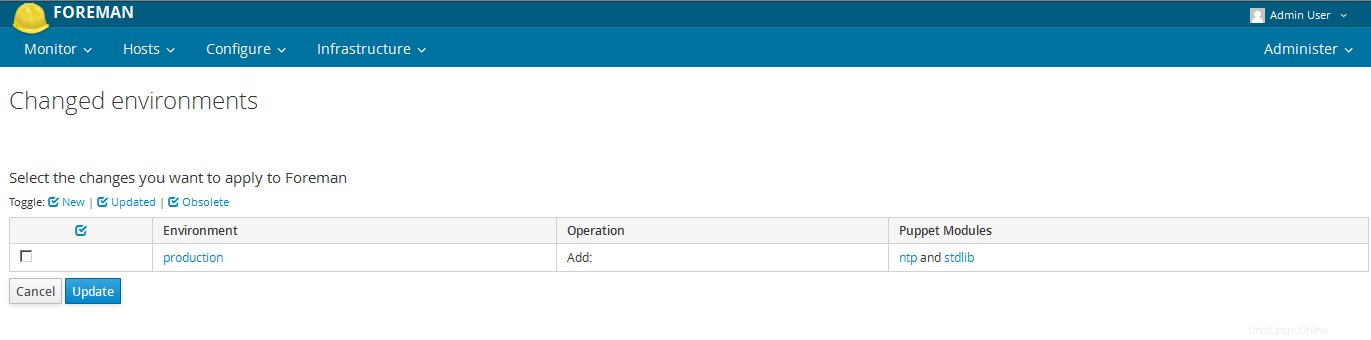
Di sini Anda perlu memeriksa ikon dan mengklik tombol 'perbarui'. Modul ntp sekarang diimpor ke Foreman, dan siap digunakan dengan host.
Menggunakan Modul Wayang
Klik kelas “ntp” dalam daftar, ubah ke Parameter Kelas Cerdas tab dan pilih parameter server di sisi kiri. Centang kotak Override agar Foreman mengelola “server” parameter kelas dan ubah nilai default jika diinginkan, sebelum mengirimkan halaman.
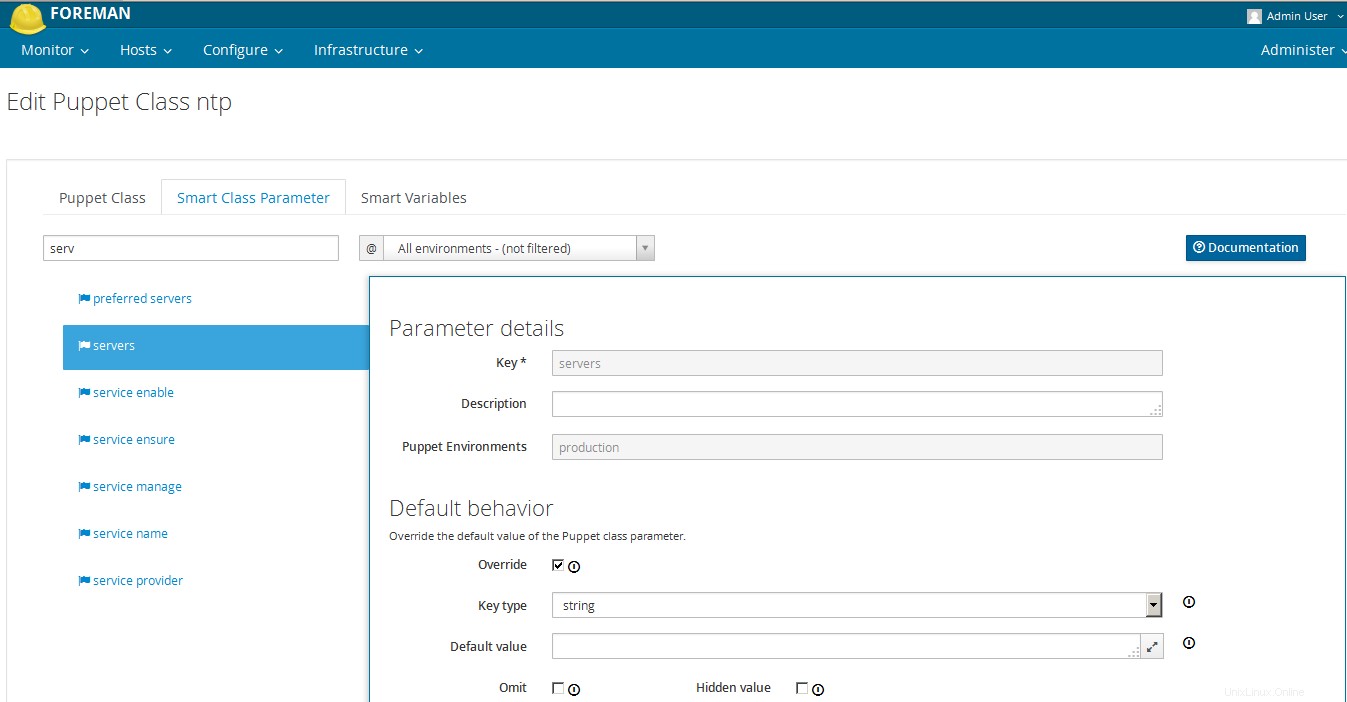
Sekarang ubah kembali ke tab Hosts dan klik Edit pada host Foreman. Pada tab Kelas Wayang, perluas modul ntp dan klik ikon + untuk menambahkan kelas ntp ke host, lalu simpan host.
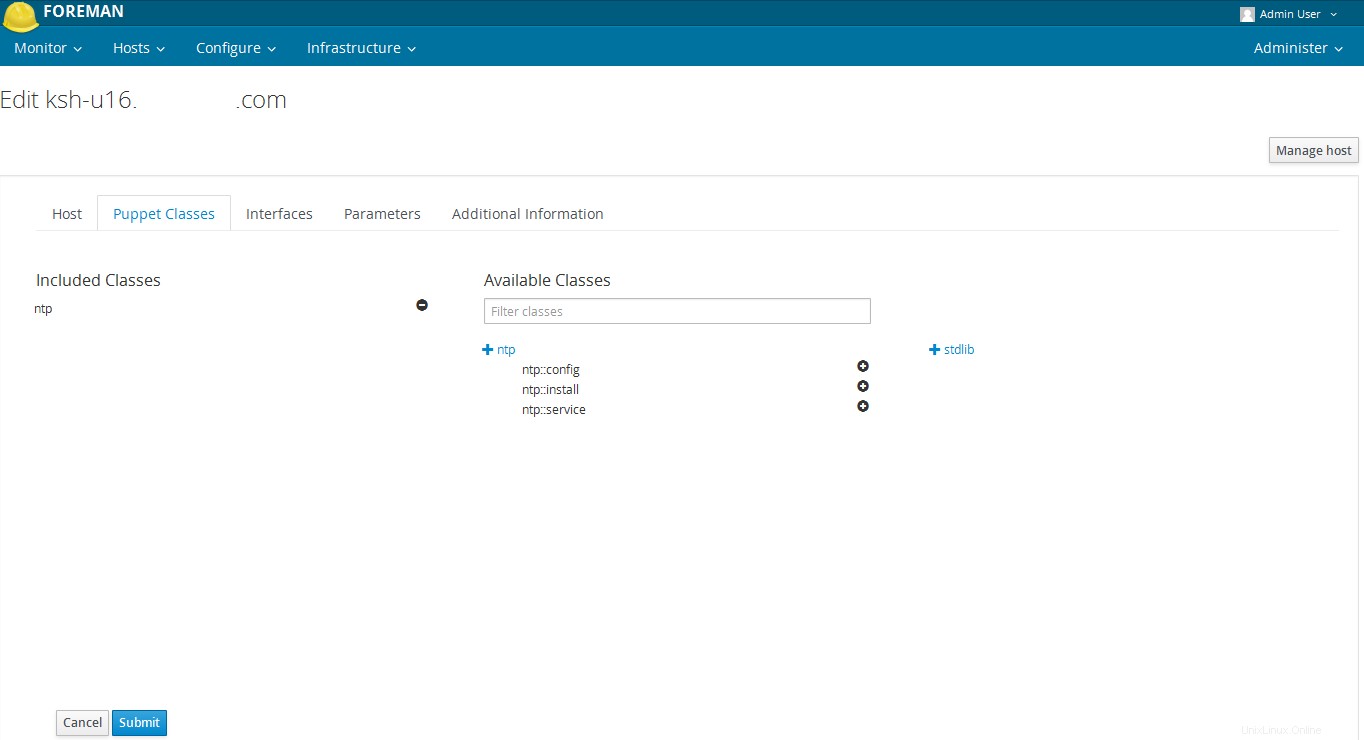
Untuk melihat konfigurasi boneka, mengklik tombol YAML ketika Anda kembali ke halaman host, itu akan menampilkan kelas ntp dan parameter server, seperti yang diteruskan ke Wayang melalui antarmuka ENC (eksternal node classifier). Jalankan kembali 'puppet agent --test' pada host Foreman untuk melihat layanan NTP yang dikonfigurasi ulang secara otomatis oleh Puppet dan modul NTP.
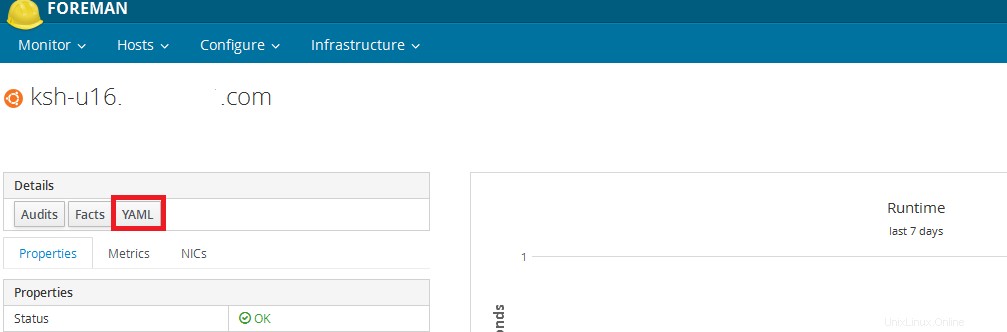
Setelah Anda mengklik YAML, Anda mendapatkan output berikut di halaman web Anda.
---
classes:
ntp:
authprov: ''
broadcastclient: ''
config: ''
config_dir: ''
config_epp: ''
config_file_mode: ''
config_template: ''
tos_minsane: ''
udlc: ''
udlc_stratum: ''
parameters:
puppetmaster: ksh-u16.domain.com
domainname: domain.com
root_pw:
puppet_ca: ksh-u16.domain.com
foreman_env: production
owner_name: Admin User
owner_email: [email protected]
foreman_subnets: []
foreman_config_groups: []
environment: productionMenambahkan lebih banyak host yang dikelola Wayang
Host lain dengan agen Wayang terinstal dapat menggunakan master boneka ini dengan mengatur server =ksh-u16.domain.com di puppet.conf. Tanda tangani sertifikat mereka di Foreman dengan membuka Infrastruktur> Proksi Cerdas> Sertifikat atau menggunakan perintah di bawah ini pada dalang.
# puppet cert list# puppet cert signKelas wayang dapat ditambahkan ke grup host di Foreman alih-alih host individu, memungkinkan konfigurasi standar banyak host secara bersamaan. Grup host biasanya digunakan untuk mewakili peran server.
Kesimpulan
Dalam artikel ini kita belajar tentang instalasi Foreman dan untuk menggunakan dan mengelola node boneka di Ubuntu 16. The Foreman dapat menjadi satu-satunya sumber kebenaran untuk informasi konfigurasi dan membantu Anda membuat dan menyediakan sistem lebih cepat sehingga ketika anggota tim baru bergabung dengan Anda tim Anda cukup menekan tombol dan menyediakan mesin barunya secara otomatis. Dengan Foreman, Anda dapat menyiapkan lingkungan pengujian baru dengan setiap penerapan tunggal yang membantu Anda menguji berbagai karakteristik fitur dengan sangat mudah dan melacak evolusi lingkungan bersama dengan kode. Dengan cara ini Anda harus melakukan perjuangan minimum untuk menyiapkan pengujian atau lingkungan produksi baru Anda. Saya harap Anda menemukan artikel ini banyak membantu, terima kasih telah membaca.